- Bölüm 1. Ayarlar Uygulamasında Fotoğrafları iCloud'dan Geri Yükleme
- Bölüm 2. Sıfırlamadan Sonra iCloud'dan Eski Fotoğraflar Nasıl Alınır
- Bölüm 3. Tarayıcıda iCloud'dan Fotoğraflar Nasıl Kurtarılır
- Bölüm 4. FoneLab iOS Veri Kurtarma ile Resimleri iCloud'dan Geri Yükleme
- Bölüm 5. Windows iCloud Programı ile iCloud'dan Resimler Nasıl Kurtarılır
- Bölüm 6. Mac Tercihlerinde Fotoğrafları iCloud'dan Geri Yükleme
- Bölüm 7. Fotoğrafları iCloud'dan iTunes/Finder ile Geri Yükleme
- Bölüm 8. iCloud'dan Eski Resimler Nasıl Alınır Hakkında SSS
Fotoğrafları Kaçırmamanız Gereken 7 Yolla iCloud'dan Geri Yükleyin
 Tarafından güncellendi Boey Wong / 14 Nisan 2022 10:00
Tarafından güncellendi Boey Wong / 14 Nisan 2022 10:00"Herkese merhaba, fotoğraflarım iCloud'dan geri yüklenmedi, ne yapabilirim?"
İnternet bağlantısı, cihaz depolama, kesme ayarları vb. gibi birçok neden bu soruna neden olabileceğinden kullanıcılar için nadir görülen bir sorun değildir. Şu anda hangisiyle karşı karşıya olursanız olun, size göstereceğimiz gibi bu gönderiyi kontrol edebilirsiniz. fotoğrafları iCloud'dan düzgün bir şekilde nasıl kurtarabilirim.
Tüm yollar Roma'ya çıkar, bu nedenle iCloud fotoğraflarını çeşitli şekillerde geri yükleyebiliriz. Ve buna göre farklı cihazlarda iCloud yedeklemesinden fotoğrafları nasıl geri yükleyeceğinizi tanıtacağız.
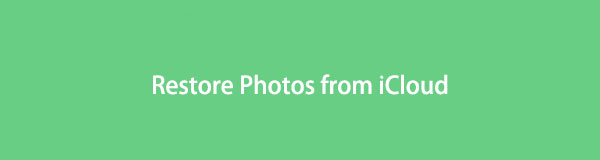

Rehber Listesi
- Bölüm 1. Ayarlar Uygulamasında Fotoğrafları iCloud'dan Geri Yükleme
- Bölüm 2. Sıfırlamadan Sonra iCloud'dan Eski Fotoğraflar Nasıl Alınır
- Bölüm 3. Tarayıcıda iCloud'dan Fotoğraflar Nasıl Kurtarılır
- Bölüm 4. FoneLab iOS Veri Kurtarma ile Resimleri iCloud'dan Geri Yükleme
- Bölüm 5. Windows iCloud Programı ile iCloud'dan Resimler Nasıl Kurtarılır
- Bölüm 6. Mac Tercihlerinde Fotoğrafları iCloud'dan Geri Yükleme
- Bölüm 7. Fotoğrafları iCloud'dan iTunes/Finder ile Geri Yükleme
- Bölüm 8. iCloud'dan Eski Resimler Nasıl Alınır Hakkında SSS
Bölüm 1. Ayarlar Uygulamasında Fotoğrafları iCloud'dan Geri Yükleme
Apple, aynı Apple Kimliğine sahip herhangi bir aygıtınızdan istediğiniz zaman erişebilmeniz için fotoğrafları iCloud'da saklamanıza yardımcı olmak için iCloud Fotoğrafı ve Fotoğraflarım Akışı olmak üzere 2 yol sunar. Aradaki fark, tüm fotoğrafları cihazınıza kaydedebilen ilk kişidir. Buna karşılık, diğeri yalnızca son 30 günlük yeni fotoğraflarınızı yükleyebilir ve bu fotoğraflar albümde görüntülenebilir ancak cihaz kitaplığınıza otomatik olarak indirilmez.
Fotoğrafları iCloud Fotoğrafları/Fotoğraf Yayınım aracılığıyla iCloud'dan geri yükleyin
1. Adımaracılığıyla bu özelliği kapatmanız gerekir. Ayarlar > Fotoğraflar > iCloud Fotoğrafları/Fotoğraf Yayınım. Ve ayrıca aracılığıyla erişebilirsiniz Ayarlar > [ADINIZ] > iCloud > Fotoğraflar.
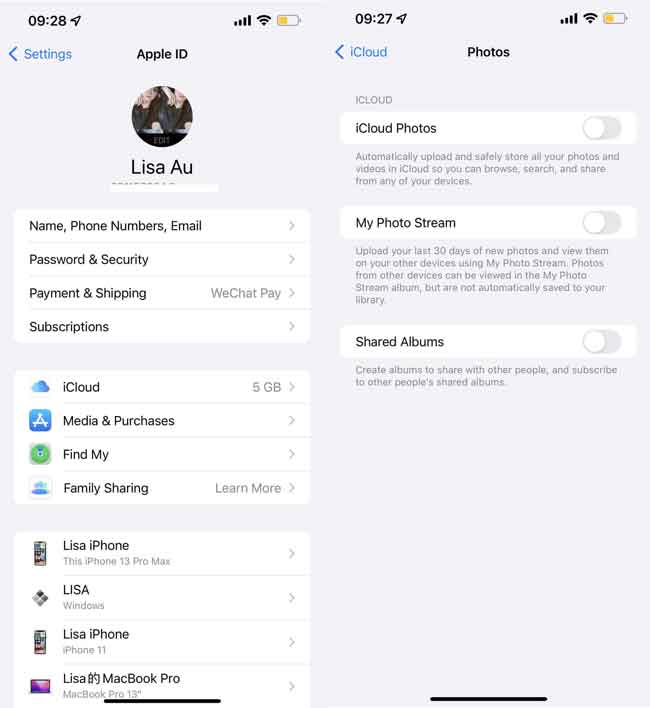
2. AdımBundan sonra, lütfen tekrar açın.
Cihazınız açıldığında, kilitlendiğinde ve bir güç kaynağına ve internet bağlantısına bağlı olduğunda fotoğraflarınız otomatik olarak senkronize edilir.
Gördüğünüz gibi, fotoğrafları istediğiniz gibi hemen iCloud'dan geri yükleyemediğiniz için bu yöntem biraz pasif. Ancak, resimleri iCloud yedekleme dosyasından yüksek bir başarı oranıyla geri yüklemek için başka bir seçeneğiniz olacak.
İOS için FoneLab ile fotoğraflar, kişiler, videolar, dosyalar, WhatsApp, Kik, Snapchat, WeChat ve iCloud veya iTunes yedeklemenizden veya cihazınızdan daha fazla veri içeren kaybolan / silinen iPhone verilerini kurtarırsınız.
- Fotoğrafları, videoları, kişileri, WhatsApp ve daha fazla veriyi kolayca kurtarın.
- Kurtarma işleminden önce verileri önizleyin.
- iPhone, iPad ve iPod touch mevcuttur.
Bölüm 2. Sıfırlamadan Sonra iCloud'dan Eski Fotoğraflar Nasıl Alınır
İstediğiniz fotoğrafları iCloud'a yedeklediğinizden eminseniz, fotoğrafları iCloud'dan geri almak için bu yol iyi bir seçimdir. Ancak, bu yöntemin sıfırlamalardan sonra tüm iOS verilerini sileceğini de unutmamalısınız; Kaybetmek istemiyorsanız, başlamadan önce lütfen iPhone veya iPad verilerini yedekleyin.
1. AdımiOS cihazını sıfırlayın.
Bunu yapmak zor değil ve bunu yapmak için 3 seçeneğiniz var.
İlk olarak, deneyebilirsiniz Ayarlar > genel > iPad/iPhone'u Aktarın veya Sıfırlayın. Başka araçlara ihtiyacınız olmadığı için en kolay seçenektir.

İkinci olarak, icloud.com'u ziyaret edebilir, Bul bölümünü açabilir ve açılır listeden cihazınızı seçebilirsiniz. Tıklamak İPhone / iPad'i silin.
Son seçenek iTunes veya Finder'ı kullanmaktır. Cihazı bilgisayara bağlayın, iTunes/Finder'ı çalıştırın, cihaz simgesine tıklayın > Özet/genel > İPhone / iPad'i geri yükleme.

2. AdımKlinik ICloud Yedeklemesinden Geri Yükleme Cihazınızı kurmak için
Cihazınızı kurmak için ekrandaki talimatları izleyin. bölümünde iCloud Yedeklemesinden Geri Yükle'yi seçmelisiniz. Uygulama verisi Bölüm.
Fotoğrafları sıfırlamadan iCloud'dan geri yüklemek isteyebilirsiniz; aslında 1'den fazla seçeneğiniz var, devam edin.
İOS için FoneLab ile fotoğraflar, kişiler, videolar, dosyalar, WhatsApp, Kik, Snapchat, WeChat ve iCloud veya iTunes yedeklemenizden veya cihazınızdan daha fazla veri içeren kaybolan / silinen iPhone verilerini kurtarırsınız.
- Fotoğrafları, videoları, kişileri, WhatsApp ve daha fazla veriyi kolayca kurtarın.
- Kurtarma işleminden önce verileri önizleyin.
- iPhone, iPad ve iPod touch mevcuttur.
Bölüm 3. Tarayıcıda iCloud'dan Fotoğraflar Nasıl Kurtarılır
Çoğu iOS cihazı kullanıcısı, verilerinizi hem bilgisayar hem de cep telefonu tarayıcılarında kolayca yönetmenize olanak tanıyan bir bulut hizmeti olan icloud.com'daki verilerine erişebileceklerini biliyor olabilir. Herhangi bir yazılım indirmenize gerek yoktur ve mükemmel bir ortama sahip olmayan kullanıcılar için uygundur. Aşağıda, fotoğrafları iCloud resmi sayfasından nasıl geri yükleyeceğinizle ilgili eğitim bulunmaktadır.
1. AdımBu fotoğrafları nereye kaydetmek istediğinize bağlı olarak tarayıcıyı bilgisayarda veya cep telefonunda açın.
2. AdımiCloud hesabınıza giriş yapın, ardından Fotoğraflar simgesi.
3. AdımGeri yüklemek istediğiniz fotoğrafları bulun, öğesine dokunun. İndir onları kaydetmek için düğmesine basın.
Apple yöntemlerinin yanı sıra, FoneLab iPhone Veri Kurtarma gibi bazı güvenilir üçüncü taraf araçlarını deneyebilirsiniz.
Bölüm 4. FoneLab iOS Veri Kurtarma ile Resimleri iCloud'dan Geri Yükleme
FoneLab iOS Veri Kurtarma basit tıklamalarla verileri doğrudan iPhone'dan veya iTunes/iCloud yedekleme dosyalarından seçerek geri yüklemenize olanak tanır. Tüm veriler için geri yükleme yaparken size zaman kazandırır. Ayrıca, fotoğraflar, kişiler, videolar, WhatsApp sohbetleri vb. dahil olmak üzere iPhone, iPad ve iPod Touch üzerindeki tüm verileri destekler. Fotoğrafları iCloud'dan geri yüklemek için onu hem Windows hem de Mac bilgisayarlarda çalıştırabileceğinize şüphe yoktur.
İOS için FoneLab ile fotoğraflar, kişiler, videolar, dosyalar, WhatsApp, Kik, Snapchat, WeChat ve iCloud veya iTunes yedeklemenizden veya cihazınızdan daha fazla veri içeren kaybolan / silinen iPhone verilerini kurtarırsınız.
- Fotoğrafları, videoları, kişileri, WhatsApp ve daha fazla veriyi kolayca kurtarın.
- Kurtarma işleminden önce verileri önizleyin.
- iPhone, iPad ve iPod touch mevcuttur.
1. AdımProgramı bilgisayara yüklemek için İndir düğmesine tıklayın ve ekrandaki talimatları izleyin, ardından program otomatik olarak başlatılacaktır.
2. AdımKlinik iPhone Veri Kurtarma > İCloud Yedeklemesinden Kurtar.

3. AdımOturum açmak için kutuya iCloud hesabınızı ve parolanızı girin. Güvenlik konusunda endişelenmenize gerek yok, bu program verilerinizi asla kaydetmez veya değiştirmez.

4. AdımMevcut tüm yedekleme dosyalarını görebilir, kaybolan fotoğraflarınızı içerebilecek birini seçin ve tıklayın. İndir düğmesine basın.
5. AdımTıkla Fotoğraflar bölümünde, geri almak istediğiniz öğeleri işaretleyin ve Kurtarmak düğmesine basın.

iCloud'u bir Windows bilgisayara yüklediyseniz, iCloud fotoğraflarını indirmeyi de deneyebilirsiniz.
İOS için FoneLab ile fotoğraflar, kişiler, videolar, dosyalar, WhatsApp, Kik, Snapchat, WeChat ve iCloud veya iTunes yedeklemenizden veya cihazınızdan daha fazla veri içeren kaybolan / silinen iPhone verilerini kurtarırsınız.
- Fotoğrafları, videoları, kişileri, WhatsApp ve daha fazla veriyi kolayca kurtarın.
- Kurtarma işleminden önce verileri önizleyin.
- iPhone, iPad ve iPod touch mevcuttur.
Bölüm 5. Windows iCloud Programı ile iCloud'dan Resimler Nasıl Kurtarılır
Apple, iOS verilerini engelsiz bir şekilde yönetmek için iCloud'u bir Windows bilgisayara indirmenize ve yüklemenize olanak tanır. Mac olmadan bile iCloud'dan fotoğrafları kurtarabilirsiniz.
1. AdımiCloud hesabınıza giriş yapın, ardından Fotoğraflar > Opsiyonlar.
2. AdımKlinik iCloud Resimleri > tamam > Tamam.
3. AdımiCloud Fotoğraflarını şuradan açın: Ayarlar > [Adınız] > iCloud > iCloud Resimleri.
Mac kullanıcısıysanız ne olacak?
Bölüm 6. Mac Tercihlerinde Fotoğrafları iCloud'dan Geri Yükleme
Tüm iCloud fotoğrafları, aynı Apple kimliğine sahip herhangi bir cihazla senkronize edilecek, aynı şekilde, bu özelliği etkinleştirdiyseniz bu fotoğraflar otomatik olarak Mac'e kaydedilecektir. Cihazlardaki fotoğrafları kaybettiyseniz, aşağıdaki adımlarla onları Mac'te bulmayı deneyebilirsiniz.
1. AdımMac'inizde açın Fotoğraflar app.
2. AdımTıkla Tercihler > iCloud.
3. Adımseç Orijinalleri İndirin.
Bundan sonra, tüm iCloud fotoğraflarınız Mac'te saklanacaktır.
Bölüm 7. Fotoğrafları iCloud'dan iTunes/Finder ile Geri Yükleme
Daha önce hiçbiriyle yedekleme yapmamış olsanız bile, fotoğrafları yedekten geri yüklemek için iTunes veya Finder'ı kullanabilirsiniz. Her ikisiyle de iCloud yedeklemesini kolayca geri yükleyebileceğiniz için.
1. AdımBilgisayarda iTunes/Finder'ı çalıştırın, iPhone veya iPad'i bilgisayara bağlayın.
2. AdımCihaz simgesine tıklayın, ardından Restore Backup Yedeklemeler bölümünde.

Bölüm 8. iCloud'dan Eski Resimler Nasıl Alınır Hakkında SSS
Fotoğrafları iCloud'dan sildiyseniz iCloud'dan nasıl geri alınır?
Daha önce yaptıysanız, fotoğrafları iTunes yedekleme dosyasından geri yükleyebilirsiniz. Değilse, iPhone fotoğraflarını yedekleme dosyaları olmadan geri yüklemek için iPhone verilerine doğrudan erişmek için iOS için FoneLab'ı kullanın.
Fotoğraflar iCloud'daysa, onları silebilir miyim?
Evet, icloud.com'u ziyaret edebilir, Fotoğraflar bölümlerini seçebilir, geri yüklemek istediğiniz fotoğrafları seçebilir ve ardından üst köşedeki sil simgesini tıklayabilirsiniz. Ayrıca, iCloud fotoğraflarını zaten etkinleştirmiş herhangi bir cihazdaki fotoğrafları silebilirsiniz, silme işlemi otomatik olarak senkronize edilecektir.
Ne yazık ki, iCloud fotoğraflarınız kaybolursa, yukarıda belirtilen yöntemlerle fotoğrafları iCloud'dan geri yükleyebilirsiniz. İOS için FoneLab kullanımı kolay, ancak istediğinizi geri almak için etkili bir yöntem olduğu için en çok önerilen yollardan biridir. Neden şimdi indirip denemiyorsunuz!
İOS için FoneLab ile fotoğraflar, kişiler, videolar, dosyalar, WhatsApp, Kik, Snapchat, WeChat ve iCloud veya iTunes yedeklemenizden veya cihazınızdan daha fazla veri içeren kaybolan / silinen iPhone verilerini kurtarırsınız.
- Fotoğrafları, videoları, kişileri, WhatsApp ve daha fazla veriyi kolayca kurtarın.
- Kurtarma işleminden önce verileri önizleyin.
- iPhone, iPad ve iPod touch mevcuttur.
